cad插件怎么安装?CAD加载插件的四种方法
一直关注公号的童鞋,一定记得曾经推送过lsp的永久加载方法:一种是工具—加载应用程序—加入启动组;一种是将lsp语句放入到acad.lsp文件中。
既然是代码,那么发散思维一下,应该有且不止上述两种方法,不巧又发现两种。
通过加载命令load加载
首先把lsp文件的路径加入到搜索路径中。
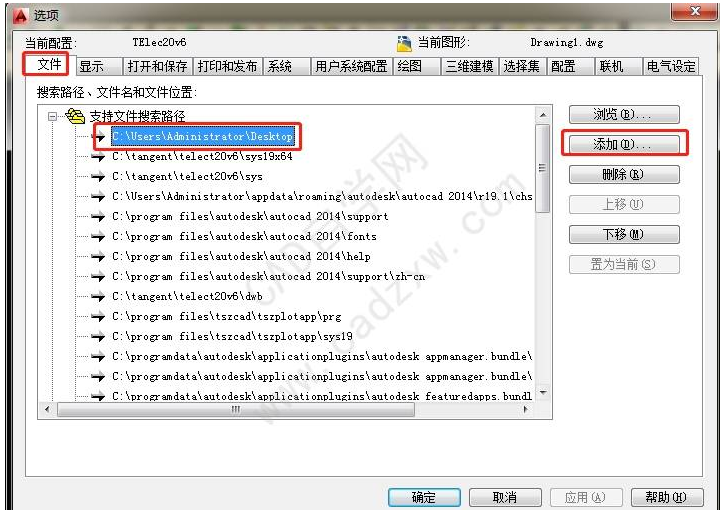
命令行输入语句(load”zhixian”)。即可加载。

命令行输入zhixian,即可调用lsp文件了。

通过自定义用户界面加载
自行编制的Lsp是个外部代码文件,即自定义的文件。CAD既然有自定义线型、图案的加载方法,那么也必有自定义的代码文件加载方式。Cui文件就是这么个存在。
通过“工具?—自定义—界面”路径,即可调出自定义用户界面,在界面中找到LISP文件。
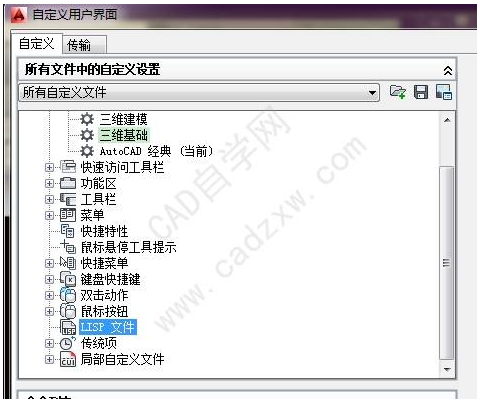
选中,右键,即可得到级联菜单,单击加载LISP。
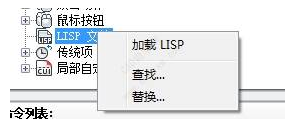
在跳出来的文件查找窗口中,选择要加载的LSP文件,打开。
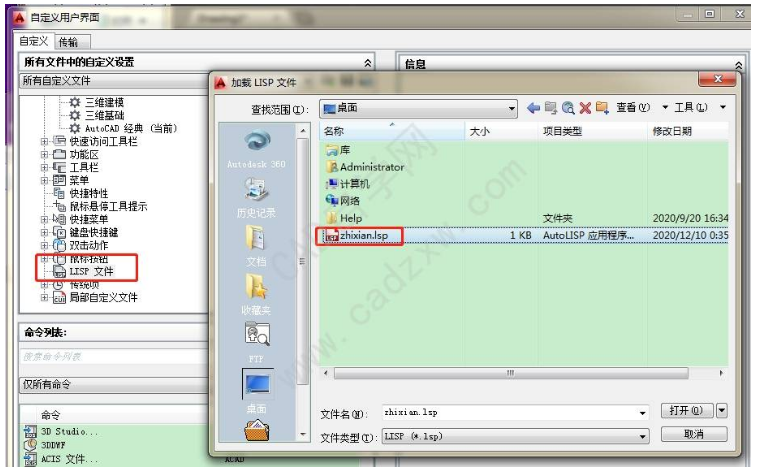
加载到的LSP文件即可出现在列表中,单击下方的应用即完成。
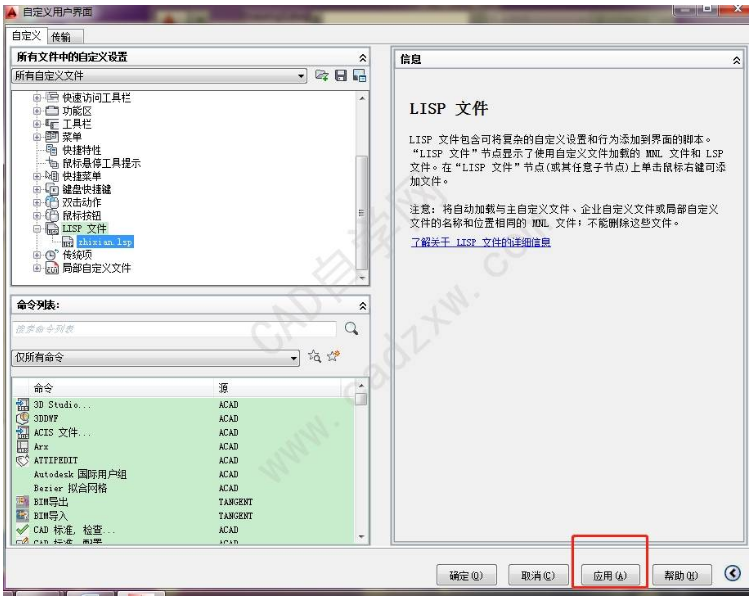
关闭自定义用户界面后,有的因为设置问题可能会跳出如下加载窗口,单击加载即可。
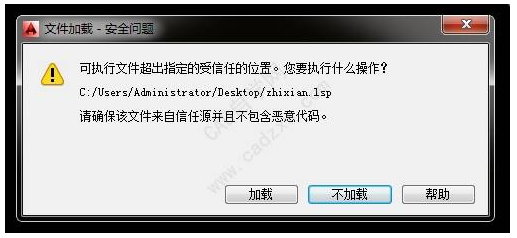
命令行输入命令zhixian,即可使用了。

小结
这两种方法推荐自定义加载。Load命令加载,每次打开软件都需要加载一次才可以使用。但用户自定义界面加载只需加载一次,之后打开软件均不需再次加载,直接使用即可。还有童鞋发现其他加载方法嘛。快来分享。
对于设计人而言,CAD绝对算不上是个有趣的软件。因为它的崩溃总是那么突然。但CAD的背后是一群程序猿,十个程序猿里也许会有一个有趣的,所以,CAD定藏有有趣的一面,发现也许就在下一秒。
(完)
Revit中文网作为国内知名BIM软件培训交流平台,几十万Revit软件爱好者和你一起学习Revit,不仅仅为广大用户提供相关BIM软件下载与相关行业资讯,同时也有部分网络培训与在线培训,欢迎广大用户咨询。
网校包含各类BIM课程320余套,各类学习资源270余种,是目前国内BIM类网校中课程最有深度、涵盖性最广、资源最为齐全的网校。网校课程包含Revit、Dynamo、Lumion、Navisworks、Civil 3D等几十种BIM相关软件的教学课程,专业涵盖土建、机电、装饰、市政、后期、开发等多个领域。
需要更多BIM考试教程或BIM视频教程,可以咨询客服获得更多免费Revit教学视频。
BIM技术是未来的趋势,学习、了解掌握更多BIM前言技术是大势所趋,欢迎更多BIMer加入BIM中文网大家庭(http://www.wanbim.com),一起共同探讨学习BIM技术,了解BIM应用!
相关培训